Kako odpreti BIOS na prenosnem računalniku? Kako odpreti napredni bios ali napredni način
Vsak uporabnik mora pri takem ali drugačnem delu z računalnikom delati z BIOS-om (BIOS) - standardnim vhodnim (izhodnim) sistemom, ki določa vrsto interakcije med vsemi komponentami in napravami, povezanimi z računalnikom. Je pa stopnja obvladovanja pri vseh zagotovo drugačna. Torej, medtem ko so nekateri uporabniki že davno obvladali vse tankočutnosti te "programske lupine", se drugi še vedno mučijo z vprašanji, zakaj potrebujete BIOS in kako ga konfigurirati v računalniku. Mogoče je čas, da končno ugotovimo pravilne odgovore nanje?
Zakaj je potreben BIOS?
Če se ukvarjate z namenom biosa, lahko popolnoma nedvoumno ugotovite, da je to zahvaljujoč temu programske opreme vsak uporabnik dobi priložnost, da v celoti uporablja in upravlja svoj prenosnik ali stacionarni računalnik. Natančneje, z uporabo BIOS-a, vgrajenega v matično ploščo v računalniku:
- izvede se inicializacija, testiranje POST in konfiguracija povezane strojne opreme;
- naprave PCI so konfigurirane in sistemski viri se prerazporedijo;
- nastavljeni so parametri zagona operacijski sistem, vključno s trdega diska, CD / DVD-diska in bliskovnega pogona;
- obdelujejo se programske prekinitve s sistemskih naprav itd.
- izbrana je optimalna vrednost za porabo energije, konfigurirana so opravila za vklop, preklop računalnika v stanje spanja in izklop.
Skladno s tem je splošna raven zmogljivosti osebnega računalnika in učinkovitost njegovih posameznih komponent neposredno odvisna od tega, kako konfigurirati BIOS. Vendar morate upoštevati, da se lupina BIOS-a na različnih prenosnikih lahko razlikuje glede na vrsto nameščene matične plošče.
Kako določim vrsto BIOS-a?
Moram reči, da danes obstaja veliko različic BIOS-a. V računalnik je mogoče namestiti zlasti nagrado, nagrado Phoenix-Award, UEFI in AMI, kar se lahko razlikuje tudi v različicah sestavljanja: 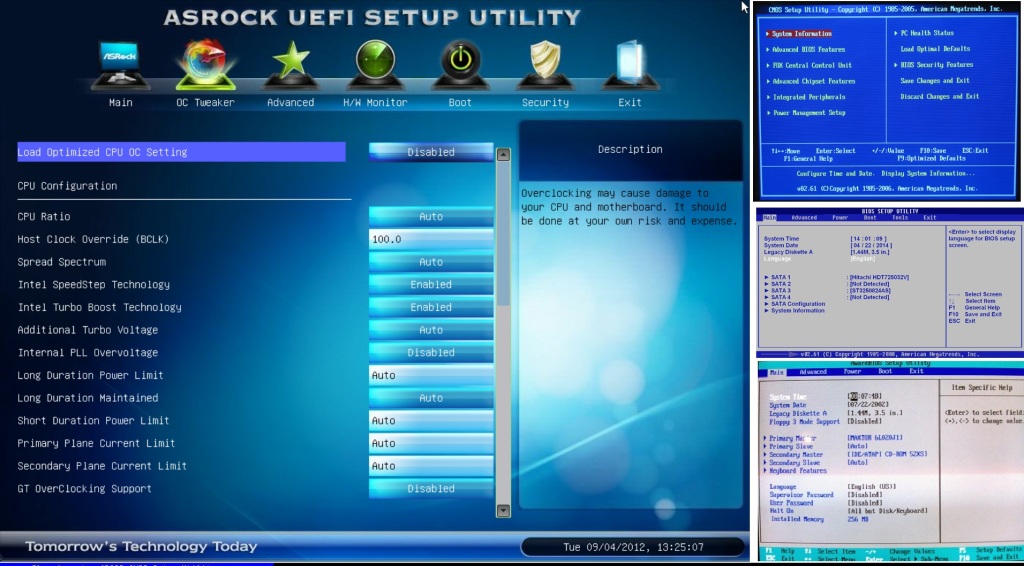
Hkrati ni tako težko določiti, s katero vrsto BIOS-a se boste morali spoprijeti pri nastavitvi. Na primer s popolnoma naloženim sistemom Windows lahko v ta namen uporabite sistemski pripomoček "Zaženi". V tem primeru, tako da moramo po pritisku na + R v vrstico "Odpri" vnesti le ukaz msinfo32, nato pa kliknite Enter in prebrati potrebne podatke v razdelku s sistemskimi informacijami: 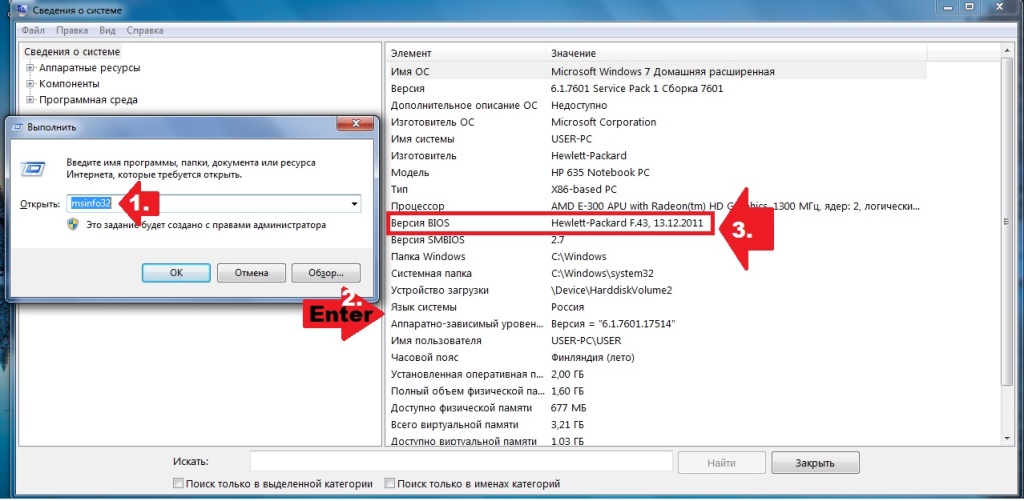
Če se računalnik šele zažene, za ogled informacij o različici BIOS-a preprosto pritisnite tipko Pause / Break na tipkovnici, ko se prikaže črno okno, ki ustreza postopku POST: 
Če želite, lahko iste podatke najdete tudi v samem vmesniku BIOS-a.
Kako odprem BIOS in ga konfiguriram?
Če želite vstopiti v meni BIOS-a, vam ni treba obrniti navzven: v ta namen morate ob zagonu računalnika pritisniti posebne bližnjične tipke. Njihov seznam je že pred vami: 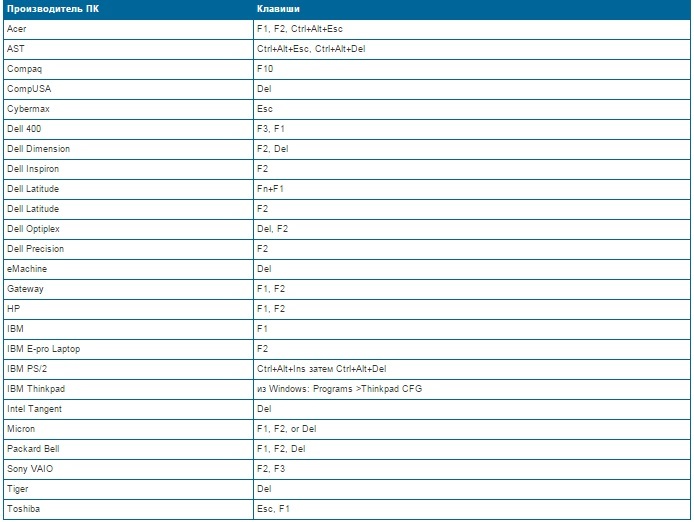
Hkrati lahko informacije o "bližnjičnih tipkah" za vstop v BIOS po želji poiščete na samem zaslonu računalnika med zagonom: 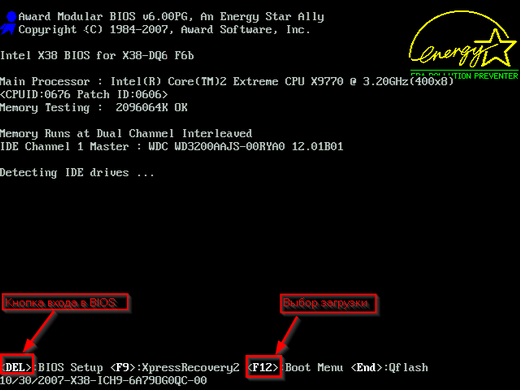
Glavna stvar je natančnejši pogled! Hkrati boste v računalnikih z operacijskim sistemom Windows 8 za dostop do BIOS-a morda morali odložiti zagon sistema. Bistvo je, da se ta izdaja sistema Windows zažene tako hitro, da ima privzeto pritisk na "bližnjične tipke" približno 0,2 sekunde. Hkrati se je s takšnim načrtom povsem enostavno znebiti take težave:
Ste pojasnili situacijo z lansiranjem biosa? Nato pojdimo na osnove njegove nastavitve. Pravzaprav ga lahko konfigurirate v BIOS-u.
Posvečeno enemu kako vstopiti v BIOS (osnovni vhodno / izhodni sistem). Zakaj sploh vstopiti v ta BIOS? Zagotovo se bodo takšna vprašanja pojavila za nekoga, ki še ni naletel na ponovno namestitev operacijskega sistema, v tem primeru boste morali zagona konfigurirati ne s trdega diska, temveč s pogona CD / DVD ali USB, in to je mogoče samo v BIOS. Ali pa je na primer virus zagnal vaš zagonski sektor, sistem se ne zažene in prihaja čudovito orodje Dr. Web je protivirusni pripomoček Live CD, ki ga lahko zaženete samo z zunanjih medijev. Modri \u200b\u200bzasloni smrti se lahko pojavijo zaradi okvarjenih plošč RAM. Če pa želite ugotoviti, ali so okvarjene ali ne, lahko uporabite program Memtest86, ki ga lahko prenesete z zunanjega medija. In v BIOS-u je veliko najrazličnejših funkcij, ki bodo koristne vsem uporabnikom začetnikom.
BIOS - osnovni vhodni izhodni sistem
Pred opisom praktičnih korakov želim ponuditi nekaj informacij o tem, kaj je BIOS in zakaj je potreben. Le nekaj teoretičnih vrstic, da bomo razumeli, s čim imamo opravka.
BIOS na splošno predstavlja nabor pravil, ki določajo, kako so konfigurirane računalniške komponente, ko je vklopljen, kako medsebojno delujejo njegove naprave in kako se izvaja najpreprostejši vnos / izhod podatkov.
BIOS je tisti, ki določa potek zagonskega procesa računalnika, testiranje in konfiguriranje priključenih naprav. Šele po tem se nadzor najprej prenese na nalagalnik operacijskega sistema in nato na sam sistem, če ga najdete v računalniku. Medtem ko je računalnik zagnan, je BIOS tisti, ki zagotavlja funkcije interakcije med napravami.
Kako bo računalnik deloval, je v veliki meri odvisno od nastavitev BIOS-a.
Odpremo bios. Nastavitev BIOS-a in dinamični pomnilnik CMOS
Za odprite BIOS po pritisku gumba za vklop na ohišju računalnika pritisnite tipko DEL, F2 ali F10 na tipkovnici. Po tem se bo program zagnal Nastavitev BIOS-a... Izgleda takole.

Ali takole.

To je program, s katerim lahko spreminjate nastavitve v BIOS-u. Po spremembah se vse shrani ne v sam BIOS, v poseben dinamični pomnilniški čip CMOS. Na splošno je nemogoče spreminjati sam BIOS brez posebne strojne opreme. Ta strojna oprema, programerji, počnejo tako imenovano "utripanje". In za nekatere starejše matične plošče je to v bistvu nemogoče.
Po vklopu računalnika med preskusom strojne opreme se trenutna konfiguracija primerja s konfiguracijo, shranjeno v pomnilniku CMOS. Če so ugotovljene razlike, se CMOS samodejno posodobi ali pa se za spremembo nastavitev pokliče nastavitev BIOS-a.
V čipu BIOS se vsi podatki shranijo tudi, ko je računalnik izklopljen. Toda pomnilnik CMOS zahteva napajanje, da se lahko vse spremembe shranijo tudi, ko je računalnik odklopljen od elektrike. To se naredi z akumulatorsko baterijo, ki se nahaja na matični plošči. Polnjenje običajno traja več let.
Včasih se je treba vrniti na tovarniške nastavitve BIOS-a, če so bile pred tem nekatere spremembe na CMOS-u, je to preprosto, baterija se izvleče za nekaj sekund in celotna vsebina pomnilnika CMOS se počisti. Ko se baterija izprazni, se prikaže sporočilo » CMOS-kontrolna vsota"ali" Batteru nizka raven". Ne bojte se. Samo zamenjati ga morate in znova nastaviti nastavitve, če so bile seveda narejene.
Zagon s pogona CD / DVD
No, zdi se, da smo spoznali bios. Zdaj morate razumeti, v katerih primerih morate iti vanj in tam nekaj spremeniti. Kot sem že napisal na samem začetku, bo to morda potrebno, če bo potrebno zagon s pogona CD / DVD... Znova namestite sistem ali, če želite zagnati pripomoček za iskanje virusov Live CD.
V različnih različicah programa Nastavitev BIOS-anamestitev za zagon s pogona CD-ROM se izvaja drugače, vendar je na splošno vse približno enako. V sistemskih enotah, opremljenih z disketnimi pogoni za tri-palčne diskete, je bil običajno nastavljen zagon z diskete. Tisti. če se je v pogonu med zagonom pojavila disketa, potem je na njej iskal zagonski nalagalnik. Zdaj sem naletel na takšnega, da je privzeto zagonski sistem že nameščen s CD / DVD pogona, zato je pred spremembami CMOS-a vredno preveriti tako, da v pogon vstavite zagonski disk in znova zaženete računalnik. Če do zagona z diska ne pride, pojdite v nastavitev BIOS-a in spremenite CMOS.
Za zagon s pogona CD / DVD morate vstopiti v BIOS Setup in narediti naslednje:
Izberite Napredne funkcije BIOS-a.
![]()
Izberite First Boot Device, da določite napravo, iz katere bo izveden prvi poskus zagona OS.
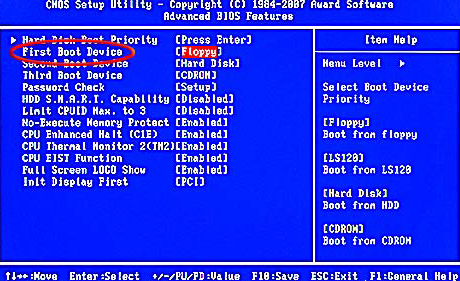
Za prvo zagonsko napravo izberite CDROM.
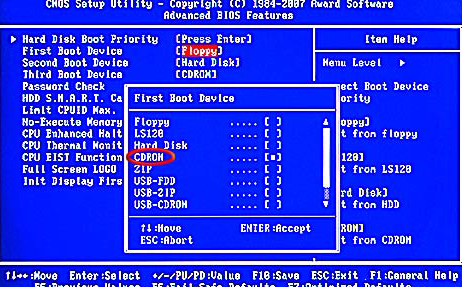
Pritisnite F10, da shranite nastavitve v CMOS.

Ali takole:
Gremo v meni Boot. Izberite Prednost zagonske naprave.
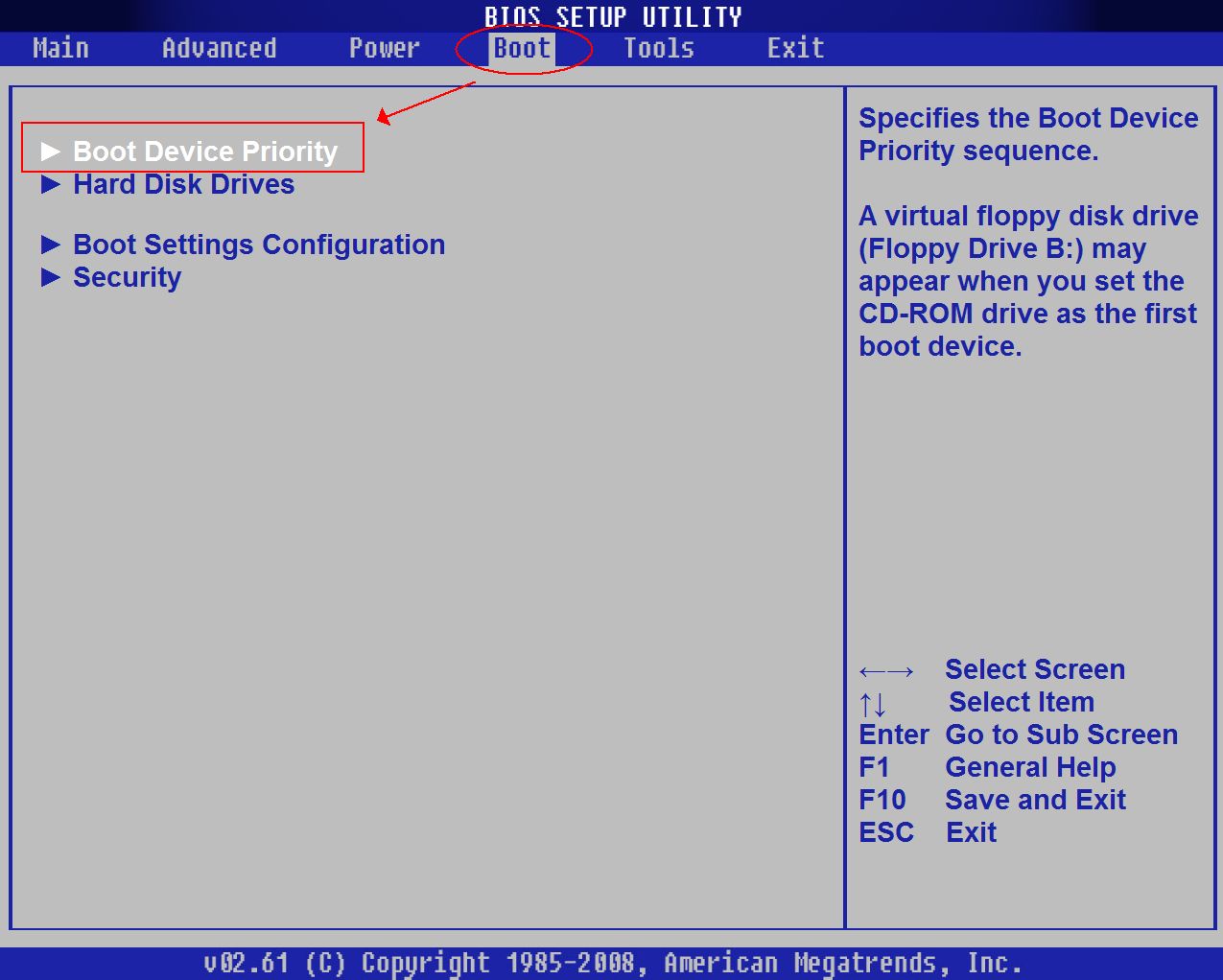
Nato poiščemo pogon CD ali DVD.
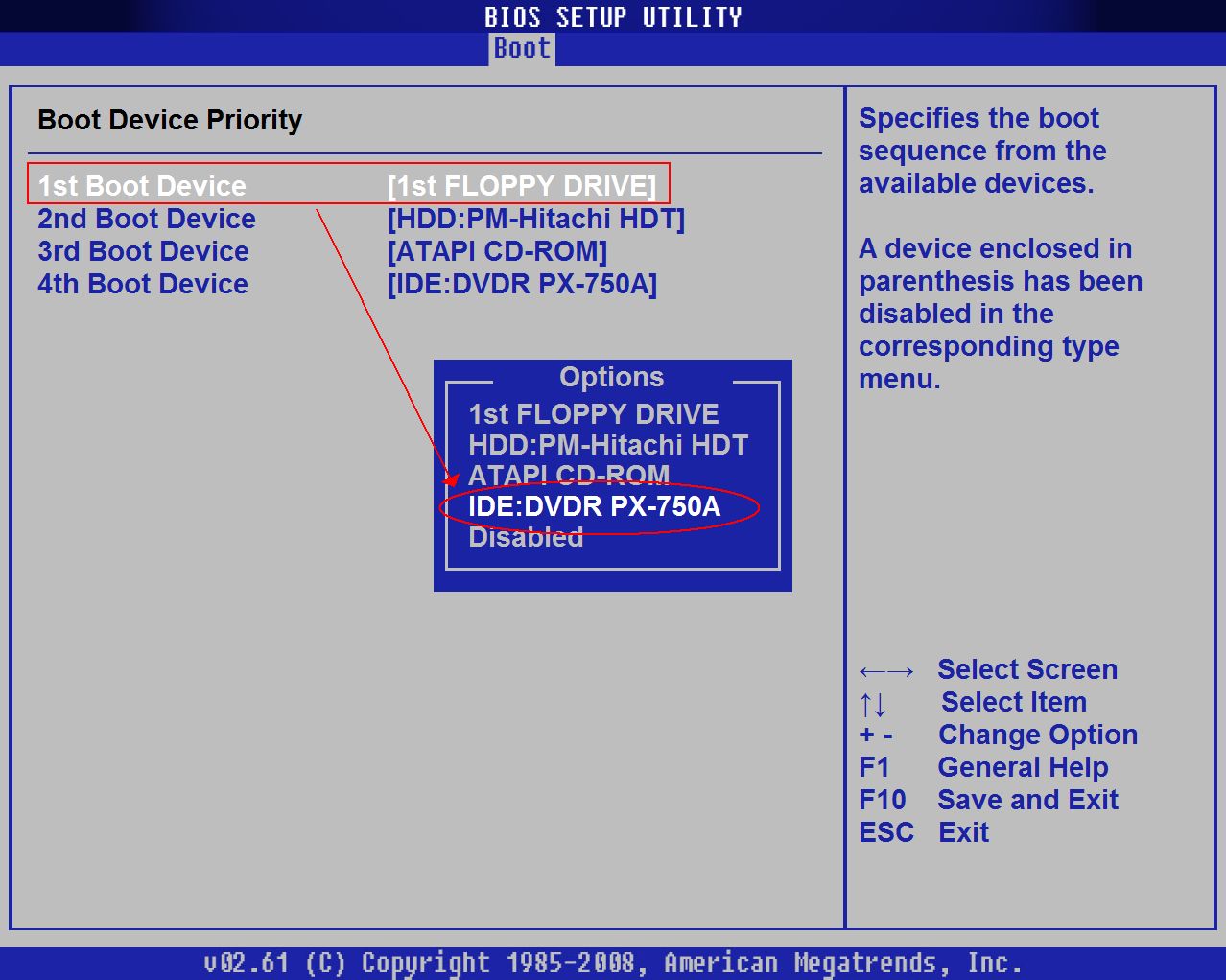
S pritiskom na F10 shranimo nastavitve.

Vse našteto velja tudi za USB.
BIOS emulator
Za tiste, ki nočejo naravnost v to džunglo, je odlična priložnost za vadbo. Program bIOS emulatora - MyBIOS.
Program je popolnoma enak trenutni nastavitvi BIOS-a. To ne spremeni CMOS-a na matični plošči. Z eno besedo, simulator in nič več. Program ima 10 testov za preizkus spretnosti spreminjanja nastavitev BIOS-a. Priročna stvar za začetnike. Lahko ga prenesete s spletnega mesta razvijalca tukaj na tej povezavi.
To je vse za zdaj. Na splošno lahko v BIOS-u naredite veliko, o tem pa več v naslednjih opombah.
V prenosniku poleg tisočih nastavitev, ki obstajajo v operacijskem sistemu, obstajajo še druge nastavitve, ki so neposredno povezane z delovanjem vseh delov računalnika. Te parametre lahko nadzirate in spreminjate na nadzorni plošči. Če želite v to, morate ugotoviti, kako odpreti BIOS na prenosnem računalniku. Če želite to narediti, morate znova zagnati računalniški sistem ali ga izklopiti. Po ponovnem vklopu se na dnu zaslona prikaže napis, ki ponuja vstop v nastavitve prek tipke F2. Za pritisk tega gumba na tipkovnici morate imeti čas, sicer se bo OS začel ponovno nalagati. Če je vse narejeno pravilno, se na zaslonu prikaže nadzorna plošča BIOS-a. Običajno so vsa navodila v angleščini.
BIOS je modul, ki vam omogoča spremljanje nekaterih kritičnih parametrov procesorja, hladilnih ventilatorjev, napolnjenosti baterije, grafične kartice. Od tu lahko izvedete vse potrebne spremembe, ki vam bodo omogočile spreminjanje vrstnega reda nalaganja pomnilniških naprav in njihovih lastnosti. Upoštevati je treba, da ima lahko vsak prenosnik drugačen model BIOS-a, ker je odvisen tudi od delov, ki so nameščeni vanj. V različnih bioloških datotekah lahko nadzorujete različno število nastavitev za različnih delov... Čeprav ima vsak model prenosnika baterijo, vsi nimajo možnosti upravljanja akumulatorja.
Kot se je izkazalo, je vstop v BIOS zelo preprost. Torej, kaj je tako koristnega pri teh nastavitvah? Nenavadno je, toda brez njih je zelo težko izvesti kakršne koli operacije v operacijskem sistemu, če slednji ne deluje. To se lahko zgodi, če virus pride v računalnik, če pride do izpada električne energije ali če je bila izbrisana kakšna pomembna sistemska datoteka. V tem primeru morate sistem znova namestiti ali očistiti pred virusi, če blokirajo dostop do nekaterih pomembnih aplikacij in ne dovolijo izvedbe nobenega dejanja, za katerega je bil OS dejansko ustvarjen. Če v primeru okvare sistema OS ni mogoče naložiti, je v primeru zlonamerne programske opreme stvar nekoliko boljša.
Obstajajo protivirusni programi, ki jih je mogoče zagnati neposredno z diska. V tem primeru operacijski sistem ne bo preveril trdega diska za viruse. To so možnosti v sili, ki so jih ustvarile protivirusna podjetja. Edino vprašanje ostaja, kako zagnati ta disk, če znotraj samega sistema ni mogoče storiti ničesar. Takšni diski so sistemski in tu so potrebne nastavitve BIOS-a, ki jih je treba pravilno spremeniti. Pojdite na nadzorno ploščo in preklopite na zavihek, kjer so informacije o vseh trdih diskih in izmenljivih medijih. V istem razdelku lahko izberete, katero izmed naprav izbrati najprej za zagon. Med vsemi možnimi možnostmi morate izbrati CD-ROM, nato pa bo računalnik namesto nalaganja operacijskega sistema zagnal disk na CD-ROM-u. Tako lahko odprete meni protivirusnega diska in preverite, ali v računalniku ni virusov, v programu lahko izbrišete ali razkužite datoteke. Če gre vse v redu, morate spet namestiti prvo zagonsko napravo hDD, z nameščenim OS. Podoben postopek se izvede, če morate znova namestiti OS s sistemskega diska. Nato bo namestitev izvedena po spremembi istih nastavitev BIOS-a.
BIOS - posebna programska komponenta, ki je potrebna za dostop OS do računalniške strojne opreme in naprav, povezanih z njo. BIOS se izvaja v obliki mikroprogramov. Z drugimi besedami, na matično ploščo je zapisana velika količina vdelane programske opreme. Sistem opravlja številne funkcije. Na primer, preizkusi vse komponente računalnika.
Takoj, ko uporabnik vklopi računalnik, se v samodejnem načinu začne preverjanje delovanja vseh njegovih komponent. Če neka naprava ne deluje pravilno, se na zaslonu prikaže ustrezna napaka. Z uporabo BIOS-a lahko nadzorujete tudi zagon OS-a, izberete zagonski vir itd. Ta komponenta računalnika ima veliko nastavitev, ki so zelo pomembne za delovanje sistema kot celote. Običajno v BIOS ni treba vstopati, v nekaterih primerih pa bo morda treba, na primer pri ponovni namestitvi operacijskega sistema. Vendar morate z nastavitvami delati zelo previdno, kajti če ne veste, za kaj je odgovoren določen parameter, si lahko ustvarite nepotrebne težave.
Kako v računalniku odprem BIOS?
Če ga je treba vnesti, morate vedeti nekaj podrobnosti. Najprej lahko vstopite v BIOS, ko se OS zažene. Za to se uporabljajo posebne tipke. V različnih računalnikih se lahko razlikujejo, saj vsak proizvajalec določi svojo kombinacijo. Običajno se uporabljajo gumbi DEL, ESC, F2... Spodaj je seznam tipk za vstop v BIOS.
Če med zagonom računalnika pritisnete želeni gumb, se prikaže modro okno, v katerem bodo navedeni elementi glavnega menija. Vse nastavitve so izjemno pomembne, zato jih ni treba nepotrebno spreminjati.
Kako odprem BIOS v prenosnem računalniku?
Uporabniki prenosnih računalnikov morajo včasih poseči tudi po BIOS-u. Toda za tiste, ki nimajo takšnega znanja, se zdi takšna operacija pretežka. Seveda morate biti previdni pri spreminjanju nastavitev, vendar ne bi smeli imeti težav.Postopek prijave na prenosnem računalniku se izvede s pomočjo bližnjičnih tipk. Njihove kombinacije se uporabljajo manj pogosto, vendar je tudi to mogoče. Kombinacija ni odvisna samo od proizvajalca matične plošče, temveč tudi od proizvajalca samega prenosnika. Zato obstajajo posebne tabele, v katerih so navedene kombinacije za odpiranje BIOS-a. Bolje ga natisnite, morda bodo nekoč te informacije koristne. Če na primer računalnik zamrzne in ni drugih naprav z dostopom do omrežja, bo na pomoč priskočila le prej natisnjena tabela.
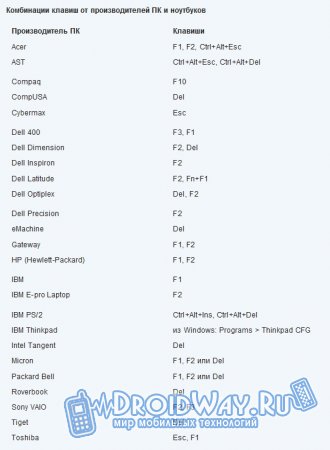
Povsem jasno je, da morate za spreminjanje nastavitev BIOS-a najprej ugotoviti, katere funkcije ima določena komponenta. Če želite to narediti, lahko preberete podrobnejše informacije. Na internetu lahko najdete veliko navodil, ki neposredno opisujejo meni tega sistema. Te informacije bodo še posebej koristne za začetnike.